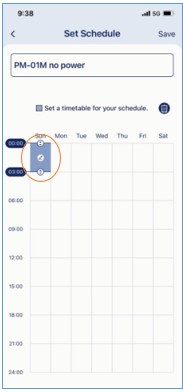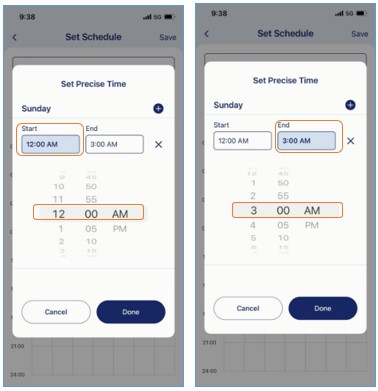¿Qué es una Programación y cómo puedo configurar Programaciones para habilitar/deshabilitar reglas de automatización o activar/desactivar sensores de IoT?
Crear una programación le permite activar/desactivar reglas de automatización para activar/desactivar dispositivos de IoT automáticamente. Las programaciones se reproducen cada día o cada semana, según como elija la fecha y la hora. Por ejemplo, puede activar/desactivar un enchufe inteligente de una lámpara por la noche/mañana a una hora determinada. Para crear una programación para sus reglas de automatización o dispositivos de hogar inteligente, siga estos pasos:
Nota: La primera vez que define una nueva programación, su dispositivo IoT o regla de automatización se activará o desactivará a la hora de inicio o a la hora de finalización. No cambiará el estado del dispositivo o de la regla al guardar la programación. Por ejemplo, si crea una programación recurrente a las 13:00 h para activar su dispositivo IoT a las 06:00 h y desactivarlo a las 18:00 h todos los días, su dispositivo IoT no se habilitará a las 13:00 h, el momento en que creó la programación en la aplicación. Se habilitará la mañana siguiente a las 6:00 h, siguiendo su programación.
Paso 1: Inicie la aplicación AQUILA PRO AI y, a continuación, inicie sesión con su cuenta de D-Link.
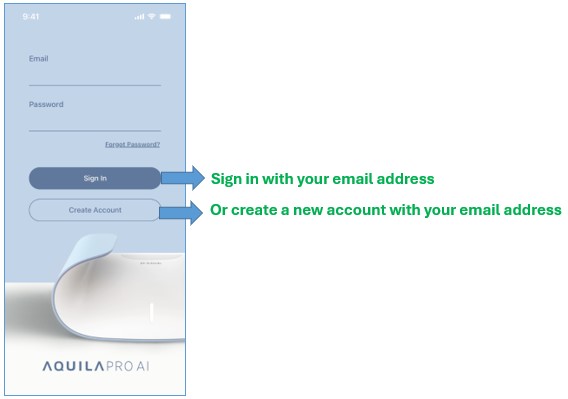
Paso 2: Pulse el icono  .
.
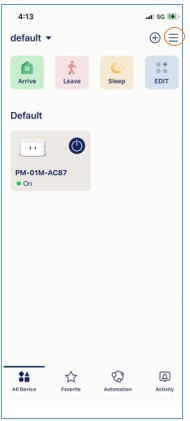
Paso 3: Pulse Programaciones.
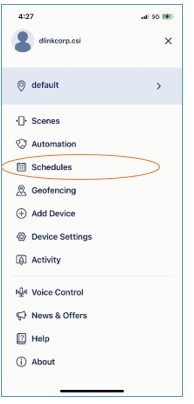
Paso 4: Pulse Crear una regla de programación para añadir una nueva programación.
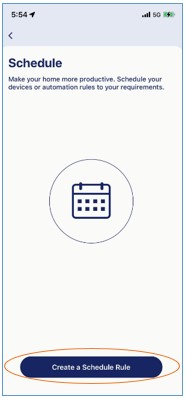
Paso 5: Elija el tipo de programación. A continuación, pulse > para continuar.
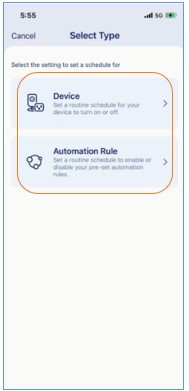
Paso 6: Seleccione una regla de automatización si ha elegido Regla de automatización en el último paso. O bien, seleccione un dispositivo para configurar un programa para que se encienda o apague cuando elija Dispositivo en el último paso. A continuación, pulse Siguiente.
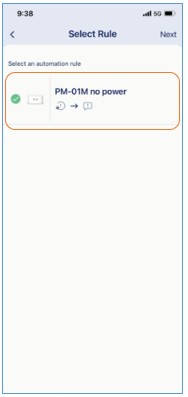
Paso 7: Pulse para seleccionar la hora de inicio y de finalización de la programación. A continuación, pulse Guardar. La automatización del dispositivo de hogar inteligente que ha elegido se habilitará automáticamente durante el periodo.
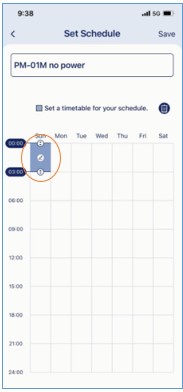
Nota: Para establecer horas precisas en incrementos de 5 minutos, pulse  para editar la hora de inicio y de finalización con un deslizador de tiempo.
para editar la hora de inicio y de finalización con un deslizador de tiempo.